ВАЖНО! ЕСЛИ ВАМ НУЖНЫ УСЛУГИ ПО ПРОДВИЖЕНИЮ, ТО ПИШИТЕ В ЛИЧКУ НА БИРЖЕ KWORK 👉👉👉 https://kwork.ru/user/nikolay_nikolaevich
- Работа с аналитикой продавца на маркетплейсе Озон – часть первая
- Графики
- Базовые настройки графиков
- Дополнительные настройки по подписке Премиум
- Какими бывают подборки
- Воронка продаж
- Ваши лидеры по продажам
- Позиция в поиске
- Нужно продвижение
- Качество карточки
- Сезонность
- Какие бывают группировки в разделе “Аналитика продавца”
- Воронка продаж
- Принцип работы динамики оборота
- Как работают рекомендации на аналитике Озон
- Принцип работы целей на один месяц в аналитике Озон
Работа с аналитикой продавца на маркетплейсе Озон – часть первая
У маркетплейса Озон имеется расширенная и полная аналитика в личном кабинете продавца. Несмотря на это, большой функционал может использовать только та часть продавцов, которая имеет подписку Премиум. В этой статье будет рассматривать все возможности аналитики для успешной продажи товаров.

Благодаря разделу Аналитика Озон, можно найти статистику по всем направлениям продаж товаров на Озон. Благодаря чему вы сможете лучше освоить и понять:
ВАЖНО! ЕСЛИ ВАМ НУЖНЫ УСЛУГИ ПО ПРОДВИЖЕНИЮ, ТО ПИШИТЕ В ЛИЧКУ НА БИРЖЕ KWORK 👉👉👉 https://kwork.ru/user/nikolay_nikolaevich
- что необходимо делать, чтобы увеличить количество продаж товаров.
- разные виды акций, которые помогут активнее продвигать ваши товары по сравнению с конкурентами.
- выявлять разные портреты вашей целевой аудитории.
- лучшие варианты товаров для продаж в регионах.

В аналитике вы найдете три больших раздела:
- аналитика продавца (в ней есть подразделы: воронка продаж, графики, акции, товары в поиске, кластеры, внешний трафик, отчеты, ваши исследования).
- аналитика площадки (тренды, конкурентная позиция, портрет покупателя).
- что продавать на Озон (популярные товары, поисковые запросы, недостающие товары, распродано).

Графики
Этот инструмент представлен в виде:
ВАЖНО! ЕСЛИ ВАМ НУЖНЫ УСЛУГИ ПО ПРОДВИЖЕНИЮ, ТО ПИШИТЕ В ЛИЧКУ НА БИРЖЕ KWORK 👉👉👉 https://kwork.ru/user/nikolay_nikolaevich
- графики.
- акции.
- кластеры.
Все они работают по одной схеме, а именно – настраиваются по запросу продавца. Графики позволяют отслеживать эффективность вашей работы на Озон. В графиках можно создавать отчеты с разными показателями. Вы можете отслеживать динамику развития или падения каких-то показателей.

Если перейти в раздел “Аналитика” и далее в “Графики”, то там вы найдете три вспомогательных элемента:
- аналитика, которая показывает общую статистику по всем товарам на маркетплейсе.
- аналитика по кластерам, с помощью которой вы можете определять насколько эффективны ваши продажи в различных регионах и стоимость магистрали.
- аналитика по акциям, определяет результаты проведенных акций.
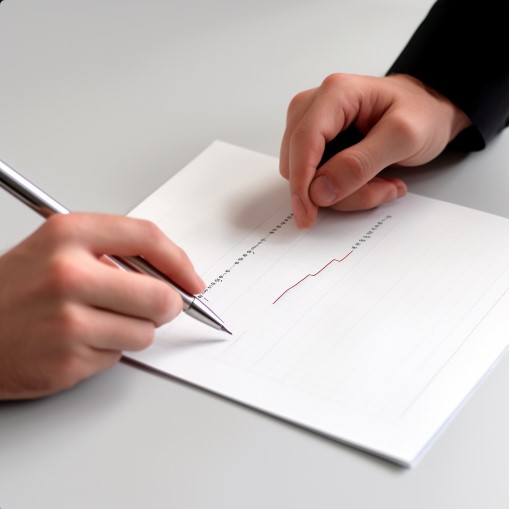
ВАЖНО! ЕСЛИ ВАМ НУЖНЫ УСЛУГИ ПО ПРОДВИЖЕНИЮ, ТО ПИШИТЕ В ЛИЧКУ НА БИРЖЕ KWORK 👉👉👉 https://kwork.ru/user/nikolay_nikolaevich
График главной аналитики можно найти в личном кабинете по следующему пути: “Аналитика” – “Графики” – “Аналитика”. Когда вы перейдете туда, то увидите график за определенный период с построенной кривой. Давайте разберемся, что представляет собой данный график.
Базовые настройки графиков
На самом верху расположилась строка под условным названием “период отчета”. В ней вы увидите отчет за определенный промежуток времени. Слева на право:
- сегодня.
- вчера.
- неделя.
- месяц.
- квартал.
- год.
- выборочный период от и до.

Фильтры находятся ниже периода отчета и туда входят:
- категории.
- тип склада.
С помощью категорий вы можете анализировать продажи разных категорий товаров. Тип склада показывает, как вообще продавались ваши товары со склада Озон и с вашего склада, включая товары, которые доставлялись из других стран. Статистика показывается по дням, неделям и месяцам.

Детализация на графике представлена по дням в виде выпадающего списка. Если вы наведет курсор мыши на сам график, то аналитика покажет данные за определенный день и разницу с предыдущим днем.
График. Собственно, сама кривая, наведя на которую курсор, вы увидите показатели за определенный день и разницы с предыдущим днем.
Метрики. Данные показатели демонстрируют два вида информации, которые будут показываться на графике. Например, вы можете проанализировать сколько всего товаров у вас заказали за определенный период времени и на какую сумму.

Быстрый доступ к основным показателям. Тут даются данные за 14 дней. Например, то, сколько товаров у вас заказали в определенный день и сколько из них доставлено. Если магазин зарегистрирован на российском маркетплейсе, то будет показан общая стоимость товаров в рублях. Оба показателя отображаются в данных за один день до отправки заказа. Если товар, к примеру, отправили 7 марта, а доставили 11 марта, то это будет учтено при подсчете обеих метрик за 7 марта.
Дополнительные настройки по подписке Премиум
Расширенный период отчета. Здесь вы сможете найти информацию за целый год или настроить собственный период, используя для этого предлагаемый Озоном календарь.

Дополнительный фильтр по артикулу. Здесь вручную можно выбрать один или несколько товаров по артикулу Озон.
Группировки. Позволяет выбрать, как товары будут показываться на вашем графике:
- по категориям.
- по брендам.
- по моделям.

Метрики. Они предназначены для выбора дополнительных показателей, которые будут показываться вам на графике. Это количество отмененных и возвращенных продуктов, посетители карточки, конверсия и так далее.
Подборки метрик. В каждой из таких подборок есть данные, которые помогут разобраться в конкретной задаче:
- необходимо ли сейчас продвижение товаров.
- отследить, на какой стадии вы больше всего теряете покупателей.

Сравнение метрик. С помощью сравнения метрик вы можете сравнивать две разные метрики по товарам.
Экспорт. Вам будет предложена аналитика в формате таблицы Эксель, где все поделено на дни, или в том виде, в котором они представлены на странице. Скачать вы можете все данные, кроме метрики “доставлено”. Эта метрика представляет собой заказанные за выбранный промежуток времени. По заверениям маркетплейса, ее скоро добавят в отчет и можно буде ею пользоваться.
На графике группировки находятся в нижней левой части графика, прямо над названиями. Справа от них вы найдете Метрики. Сравнить метрики можно в этом же ряду, только в правой части экрана.
Предложить подборку и скачать Эксель находятся в правом верхнем углу страницы с графиком.

Дополнительные периоды отчета в графике на главной странице. Тут вы можете посмотреть заказанные и доставленные товары за эту неделю, последние 7 дней и последние 28 дней.
Для этого, находясь на графике, вам надо сперва нажать на строчку “Заказано товаров в рублях за 14 дней”, а точнее на стрелку, справа от нее. Выпадет окно, в котором предложат:
Единицу измерения в рублях и штуках.
Период: неделя, 7 дней, 14 дней (стоит по умолчанию), 28 дней.

Здесь вам надо выбрать, как показать данные. Потом наведите курсор на нужный день и посмотрите на показатели.
Какими бывают подборки
Давайте посмотрим, какие метрики в разделе аналитика пользуются большой популярностью у продавцов. Кстати, этот набор можно изменить, что позволит вам увидеть полный список и выбрать нужные. Для этого надо нажать на “настроить”.
- заказано товаров.
- уникальные посетители, всего.
- уникальные посетители с просмотром карточки товара.
- конверсия в корзину из карточки товара.
- заказано на сумму.
- отменено товаров.
- доставлено (из заказанных за выбранный период).
- возвращено товаров.
- позиция в поиске и каталоге.

Период: месяц, график: заказано товаров, группировка: категория третьего уровня – товары.
Воронка продаж
Эта статистика показывает путь пользователя от поиска товара до заказа. С помощью данной аналитики вы можете понять, на каком этапе сливаются потенциальные клиенты.
Вы сможете посмотреть какой процент потенциальных покупателей переходит от одного этапа покупки товаров к другому. Сможете определить, между какими этапами процент переходов наименьший.

Какие метрики доступны для изучения:
ВАЖНО! ЕСЛИ ВАМ НУЖНЫ УСЛУГИ ПО ПРОДВИЖЕНИЮ, ТО ПИШИТЕ В ЛИЧКУ НА БИРЖЕ KWORK 👉👉👉 https://kwork.ru/user/nikolay_nikolaevich
- показы в поиске и каталоге Озон.
- показы на карточке товара.
- в корзину из карточки товара.
- заказано товаров.
- заказано на сумму.
Показано за период – месяц, график – заказно товаров, группировка относится к товарам.

Ваши лидеры по продажам
Из этой аналитики вы узнаете, что чаще всего покупали в вашем магазине за последние семь дней. С помощью данной подборки вы:
- отследите, как изменились продажи 5 наиболее популярных товаров за прошедшие 7 дней.
- решите, к каким товарам подключать дополнительное продвижение, чтобы продажи оставались на хорошем уровне.
Какие метрики доступны для анализа:
- заказано товаров.
- заказано на сумму.
Период – месяц, график – метрика заказано товаров для пяти самых популярных позиций, группировка – товары.

Позиция в поиске
Вы определите, как положение ваших товаров в поисковой выдаче влияет на их продажи. Обычно, товары, у которых низкие позиции в поиске, продаются хуже. Данная аналитика поможет:
находить товары, которые могут стать лидерами по продажам (у этих товаров низкая позиция в поиске, но их часто покупают). Дополнительное продвижение таких товаров поможет поднять их в поиске и увеличить количество продаж.
находить товары с высокой позицией в поиске, но с низкими продажами. Так вы сможете корректировать карточки и качество товаров.

Какие метрики доступны для анализа:
- позиция в поиске и каталоге.
- показы в поиске и каталоге.
- заказано товаров.
Период – месяц, график – сравнение метрик “Позиция в поиске и каталоге” и “Заказно товаров” для товаров-лидеров по продажам. Группировка – товары.

Нужно продвижение
Эта аналитика позволит находить товары с большим количеством переходов на карточку и высокой конверсией в корзину. Лучше подключать для таких товаров дополнительное продвижение, чтобы их увидели больше потенциальных покупателей.
Какие метрики доступны для анализа:
- позиция в поиске и каталоге.
- уникальные посетители, всего.
- уникальные посетители с просмотром карточки товара.
- конверсия в корзину из карточки товара.
- заказано товаров.

Период – месяц. График – “уникальные посетители, всего”. Группировка – товары.
Качество карточки
Тут показано, сколько покупателей после просмотра карточки товара добавляют его в корзину и потом делают его заказ. Если вы заметили, что конверсия в корзину низкая, то следует апгрейдить карточку, чтобы увеличить ее.
Какие метрики доступны для анализа:
- уникальные посетители с просмотром карточки товара.
- конверсия в корзину из карточки товара.
- заказано товаров.
- заказано на сумму.
Период – показан за месяц, график – сравнение метрики “уникальные посетители с просмотром карточки товара” и “заказано товаров” для товара-лидера по продажам. Группировка – товары.

Сезонность
Выявление месяцев, в которых продажи высокие, и наоборот, низкие. Можно заранее подготовиться и спланировать закупку и поставку необходимых товаров к нужному “горячему” периоду.
Какие метрики доступны для изучения:
- заказано товаров.
- заказано на сумму.
Период: год, с детализацией по каждому месяцу. График – заказано товаров. Группировка – категория третьего уровня – товары.

Какие бывают группировки в разделе “Аналитика продавца”
- товары по категориям 3-го уровня.
- товары по брендам.
- товары по всем уровням категорий.
- товары по категориям 2-го уровня, с учетом брендов.
- товары по моделям.
- только товары.

В товарах по категориям 3-го уровня в аналитике показываются товары категорий 3-го уровня, например, свитер женский, у которых 2-й уровень – это женская одежда, а первый уровень – одежда. В товарах по брендам на графике показываются все товары, которые разделены по отдельным брендам. Товары по всем уровням категорий представляют продукты, которые разделены на группы по категориям первого уровня. Для этого нужно раскрыть уровни, чтобы увидеть вложенные подкатегории и товары в этих подкатегориях.
Товары по категориям второго уровня с учетом брендов разбиты на группы по категориям второго уровня, бренды и товары вложены. Товары по моделям отражаются в виде разбивки товаров по моделям. Только товары, тут каждое изображение показывается отдельно, без объединения по группам.

Воронка продаж
С помощью данного инструмента можно получить информацию об обороте товаров продавца, продажах и метриках, которые на это все влияют. Воронку продаж можно найти в разделе “Аналитика”, далее “Воронка продаж”.
Воронка продаж представлена:
- динамикой оборота.
- метриками по этапам воронки продаж.
- рекомендациям.
- целям на месяц.
- общим оборотом по ведущим категориям.

Динамика оборота показывает, как изменялась выручка продавца за последние семь дней, не включая сегодняшний, а также те сем дней, которые были перед последними семью днями. Метрики по этапам воронки продаж, это показатели продавца на трех этапах взаимодействия с товарами (поиск, выбор и заказ).
Рекомендации помогают понять, какие инструменты нужно подключать для товаров, чтобы их продажи выросли. Цели на месяц фиксируют цель по продажам на текущий месяц и сверяться с этой целью, чтобы понимать свой прогресс. Ваш оборот по ведущим категориям позволяет посмотреть данные по трем основным категориям, сравнить оборот продавца с конкурентами и оценить свою долю в категории. Кстати, этот раздел доступен только премиум-подписчикам.

Принцип работы динамики оборота
Маркетплейс показывает на графике данные о продажах продавца за 14 дней. Сегодняшний день в счет не идет. Это позволяет сравнить показатели за последние 7 дней с предыдущими семью днями. В случаях, когда надо оценить эффективность продвижения или участия в акциях и отметить где происходили скачки заказов, а где, наоборот, были просадки – это полезно знать.
Для открытия Воронки продаж, перейдите в раздел “аналитика”. На графике можно увидеть, как изменились показатели за текущую неделю (показано в левой части графика, называется Динамика оборота).
На самом графике показаны две кривые, чтобы лучше сравнить оборот по неделям. Если навести курсор на точку, которая находится на каждой кривой, то можно увидеть дату и стоимость заказа в рублях, сделанного в этот день.

Как работают рекомендации на аналитике Озон
Для анализа товаров, которые вы продаете на маркетплейсе и получения рекомендаций от Озон, которые могут поспособствовать увеличению их продаж, была создана вкладка “как улучшить показатели”.
Для начала вам надо перейти в виджет “Как улучшить показатели”, он находится в правой части экрана в виде прямоугольного белого квадрата. Здесь надо выбрать тип рекомендаций:
- отзывы за баллы.
- настройка продвижения в поиске.

Теперь опуститесь немного ниже, пропустив блок “Рост конверсии в корзину до”. И нажмите на кнопку “Скачать список товаров”. Вам будет предложено скачать Эксель-файл. В котором содержатся:
- список товаров, которым может помочь инструмент.
- рекомендации по настройке.
- прогноз роста показателей.
Если говорить про рекомендации по настройке, то за пример можно взять, что для отзывов за баллы – это рекомендованное количество отзывов и их стоимость.

Теперь перейдите к “Перейти к настройке”, находясь в том же виджете “Как улучшить показатели”, это прямоугольная серая кнопка, которая находится под кнопкой “Скачать список товаров”. Вы попадете на страницу выбранного вами инструмента и сможете использовать его для товаров из списка в Эксель-файле.
Принцип работы целей на один месяц в аналитике Озон
Здесь вы можете ставить себе цель, которую вы хотите достигнуть за месяц в плане заработка на продаже товаров, и отслеживать, насколько хорошо вам удается ее достигать или достигнуть, когда месяц закончится. Для постановки цели в аналитике:
- нажмите на виджет “Поставить цель на месяц”.
- впишите сумму, которую вы хотели бы заработать за один месяц.
- нажмите на кнопку “создать”.

Чтобы найти все эти кнопки, сперва войдите в раздел “аналитика”. Далее, в правом нижнем углу экрана найдите виджет серого цвета, который называется “поставить цель на (текущий месяц)”. Нажмите на него и далее заполните нужными данными с последующим сохранением.
Размещу 250 внешних ссылок для карточки вашего товара в маркетплейсе Озон. Все размещение делается вручную, с последующим предоставлением отчетом-реестром с ссылками для проверки. Для подробного ознакомления с услугой кликайте сюда.
ВАЖНО! ЕСЛИ ВАМ НУЖНЫ УСЛУГИ ПО ПРОДВИЖЕНИЮ, ТО ПИШИТЕ В ЛИЧКУ НА БИРЖЕ KWORK 👉👉👉 https://kwork.ru/user/nikolay_nikolaevich